Se leggi e scrivi tutte le tue email in Gmail, considera l'impostazione di Gmail come servizio di posta elettronica predefinito. Windows 7, Windows 8 e Windows 10 possono essere configurati per utilizzare Gmail come predefinito, indipendentemente dal fatto che utilizzi Google Chrome, Mozilla Firefox o Microsoft Edge come browser web predefinito.
Le istruzioni in questo articolo si applicano a Gmail su Windows 10, Windows 8.1 e Windows 7.
Come impostare Gmail come servizio di posta elettronica predefinito in Google Chrome
Quando imposti Gmail come programma di posta elettronica predefinito in Chrome, i link alle email sulle pagine web si apriranno automaticamente in Gmail quando selezionati.
-
Apri una finestra del browser Chrome.
-
Seleziona il ALTRO pulsante, ovvero tre punti nell'angolo in alto a destra della finestra di Chrome, e seleziona Impostazioni.
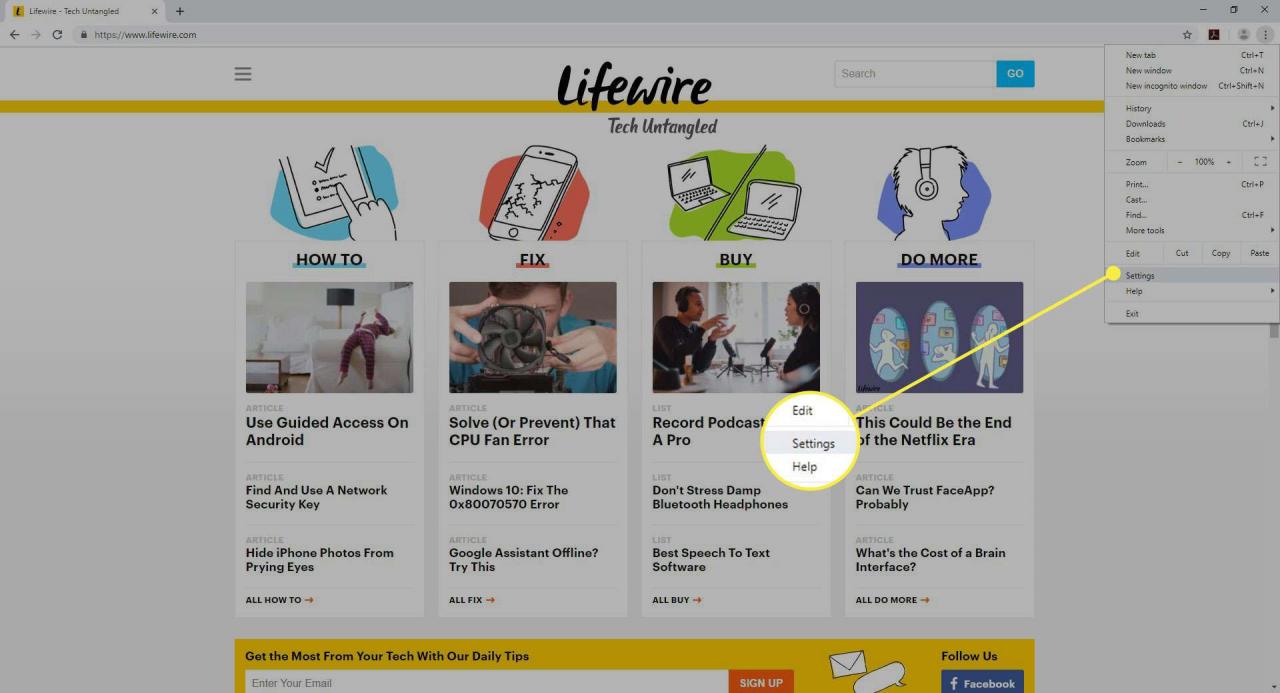
-
Scorri fino in fondo alla pagina e seleziona Avanzate.
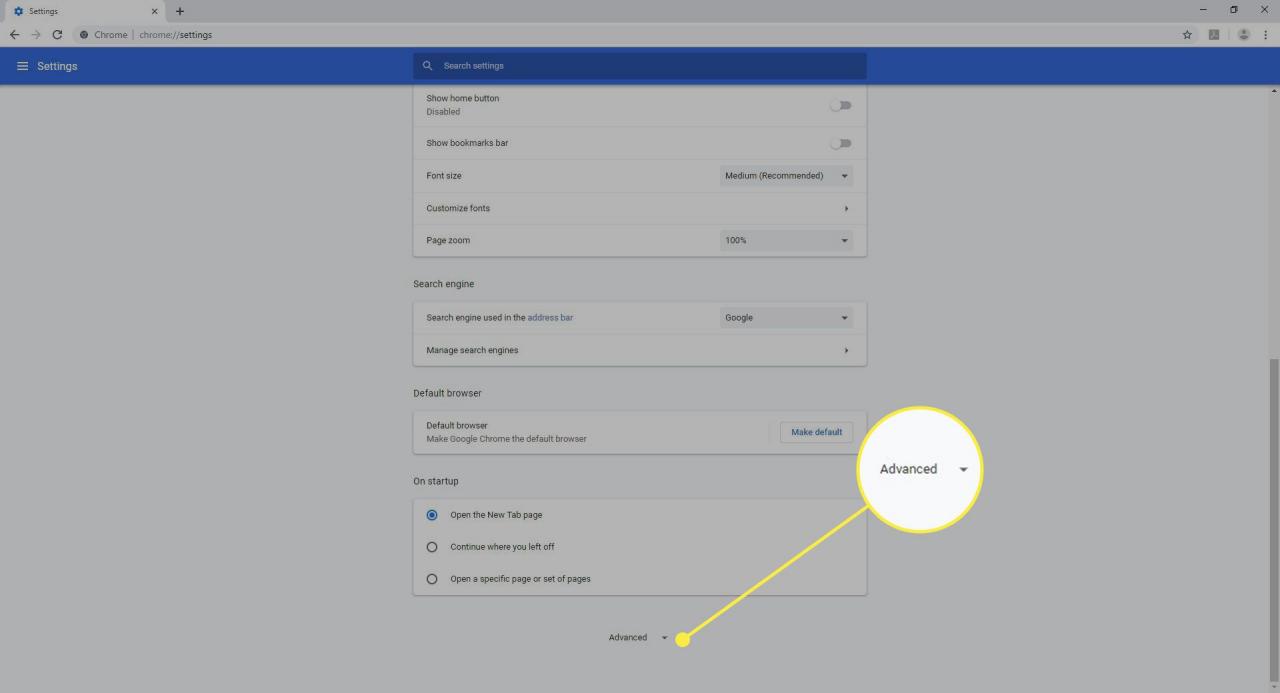
-
Seleziona la freccia a destra di Impostazioni sito nei Privacy e sicurezza .
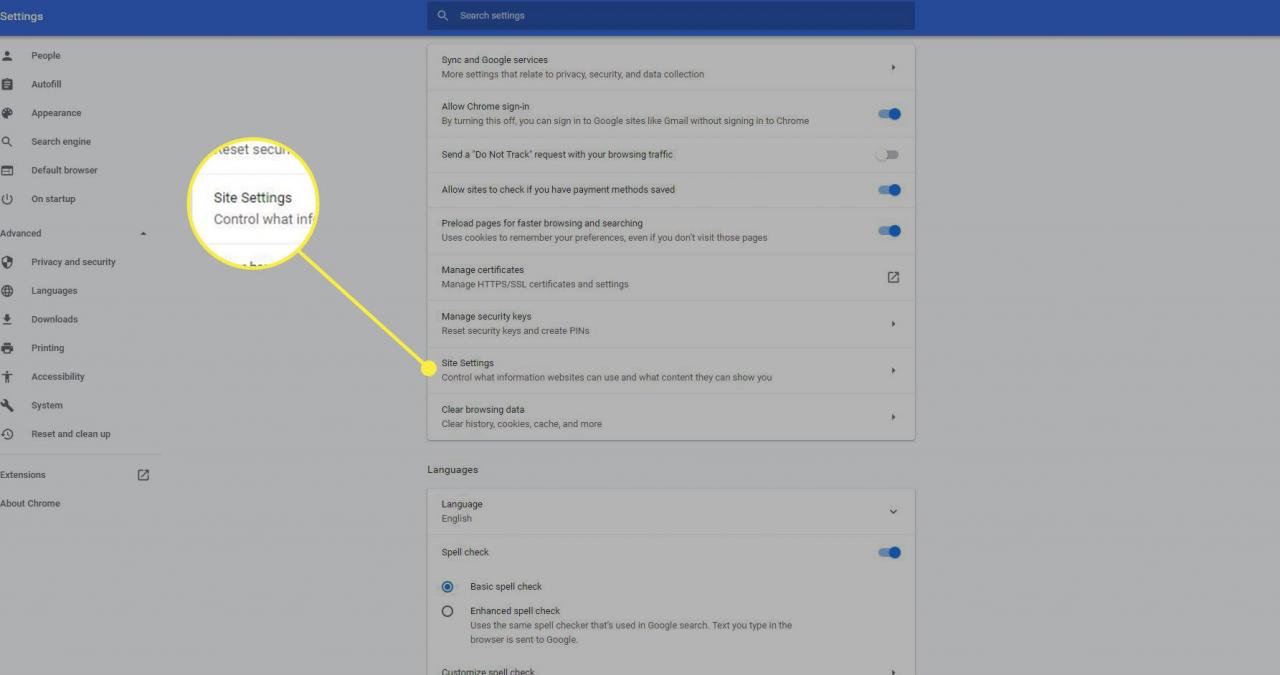
-
Scorri verso il basso e seleziona la freccia a destra di handlers.
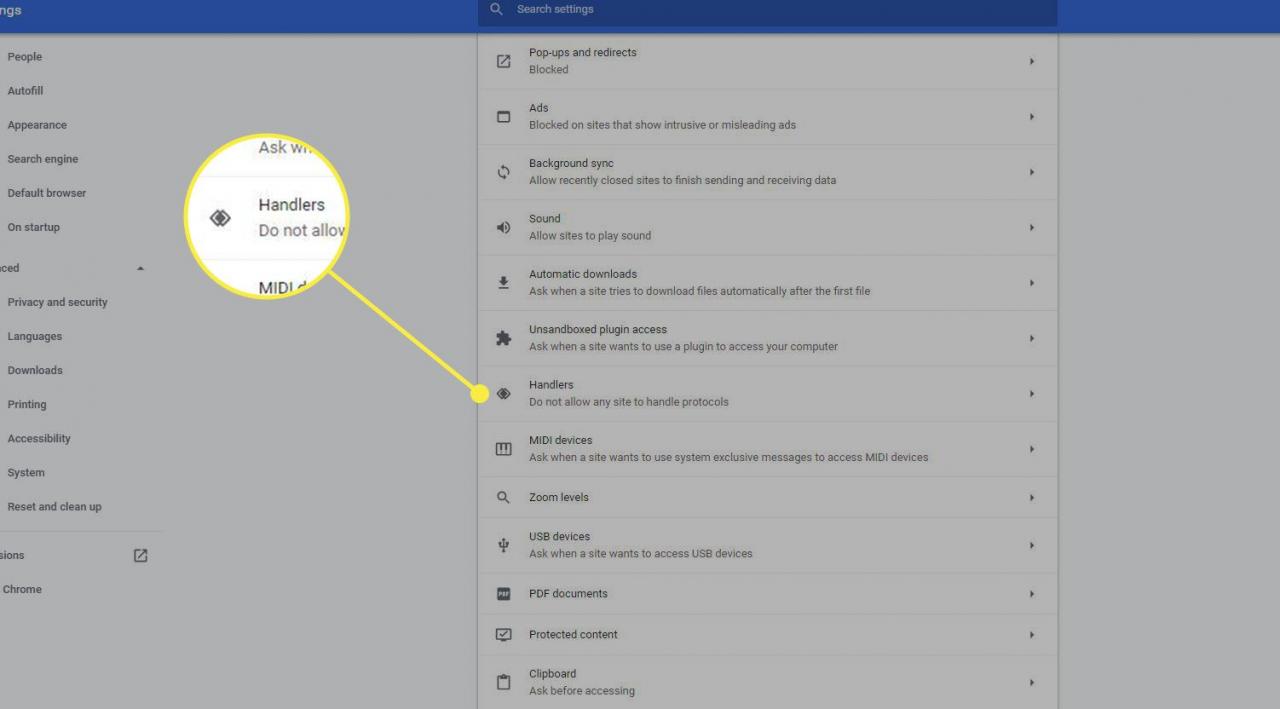
-
Toggle Consenti ai siti di chiedere di diventare gestori predefiniti per i protocolli (consigliato) a On.
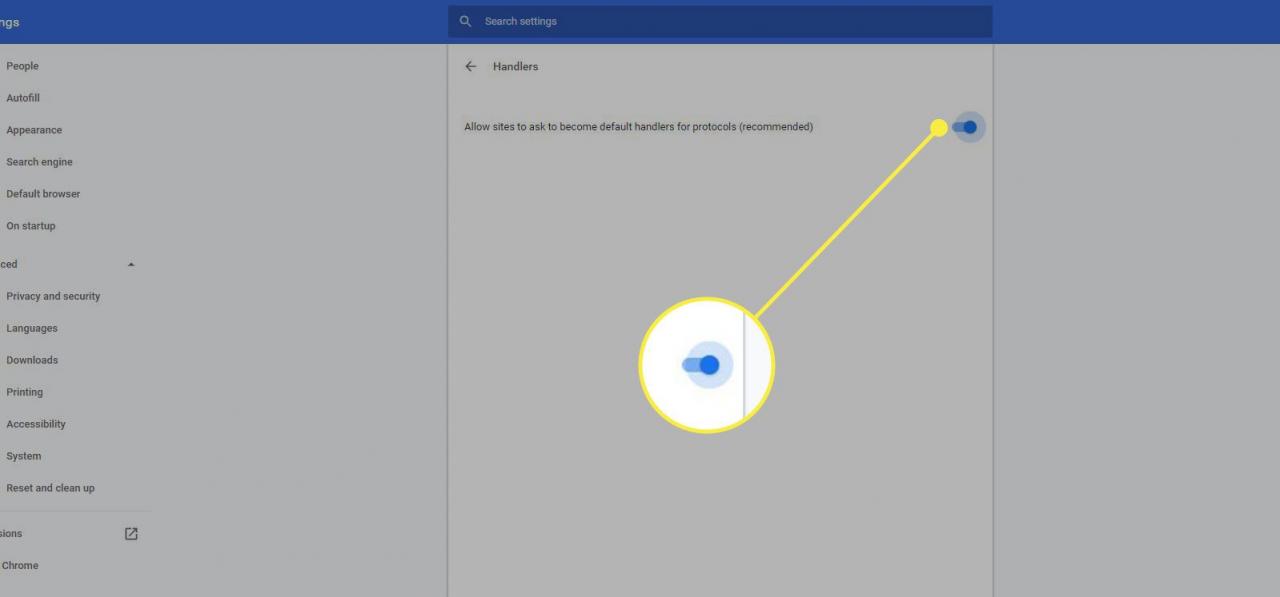
-
Apri Gmail nel tuo browser Chrome. Si aprirà una finestra popup che richiede di consentire a Gmail di aprire i collegamenti di posta elettronica. Selezionare Consentire.
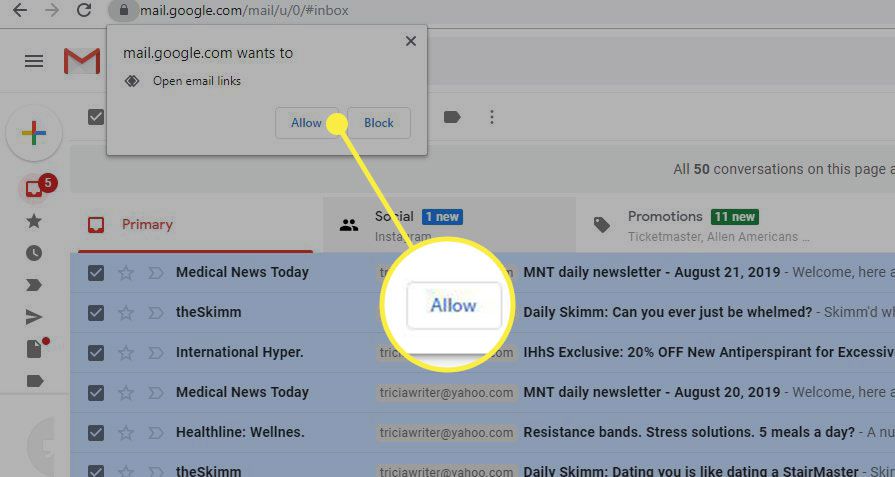
Come impostare Gmail come servizio di posta elettronica predefinito in Firefox
Sebbene Firefox utilizzi in genere il programma di posta elettronica predefinito di Windows per aprire i collegamenti di posta elettronica, la modifica delle impostazioni consentirà a Gmail di diventare l'impostazione predefinita.
-
Apri una finestra del browser Firefox.
-
Seleziona il Espandi Menu nell'angolo in alto a destra della finestra di Firefox.
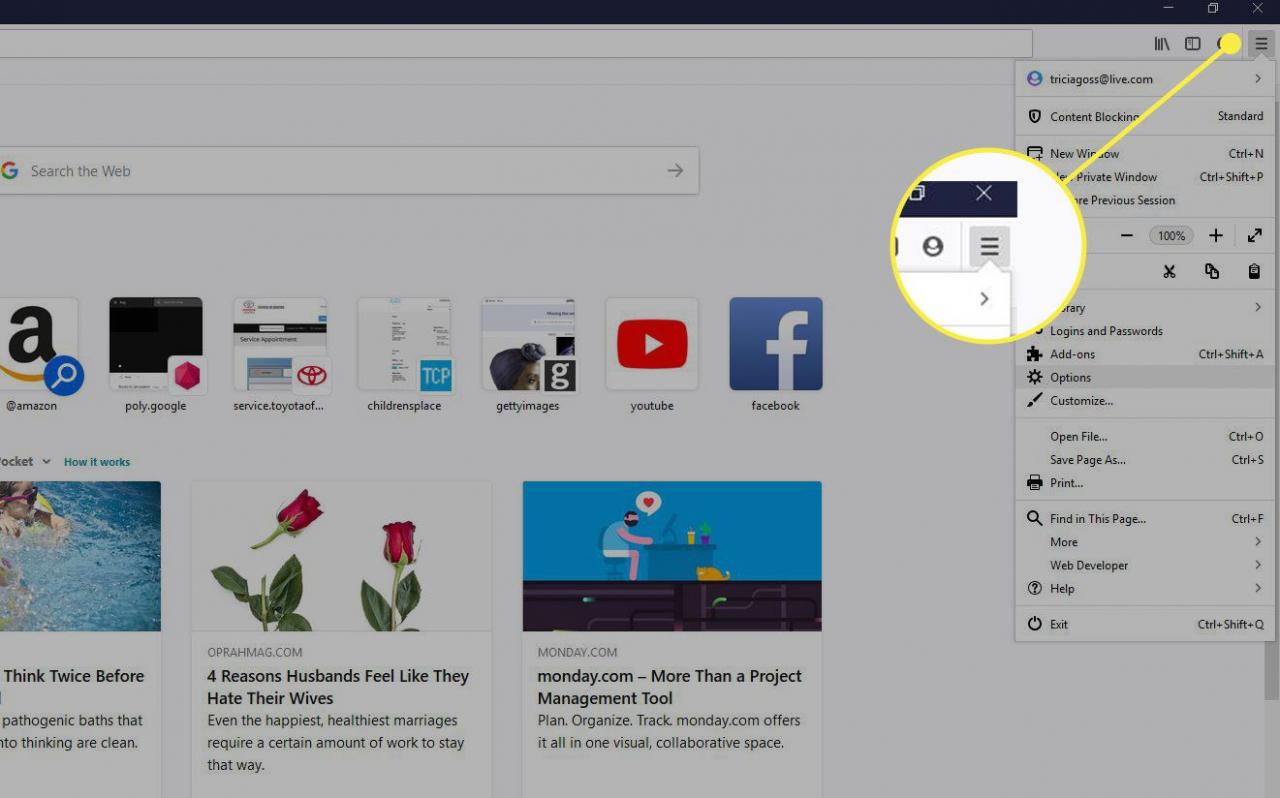
-
scegliere Opzioni.
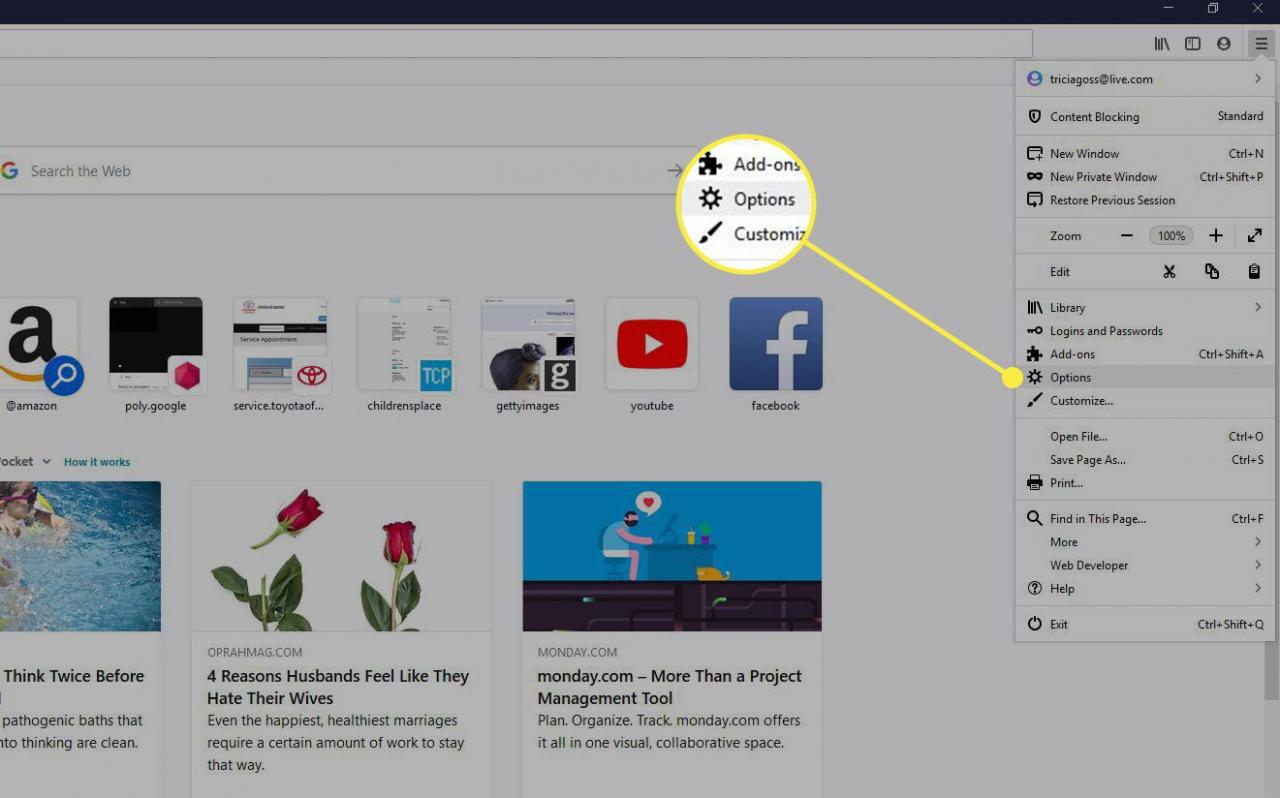
-
Scorri fino a Applicazioni sezione della scheda Generale.
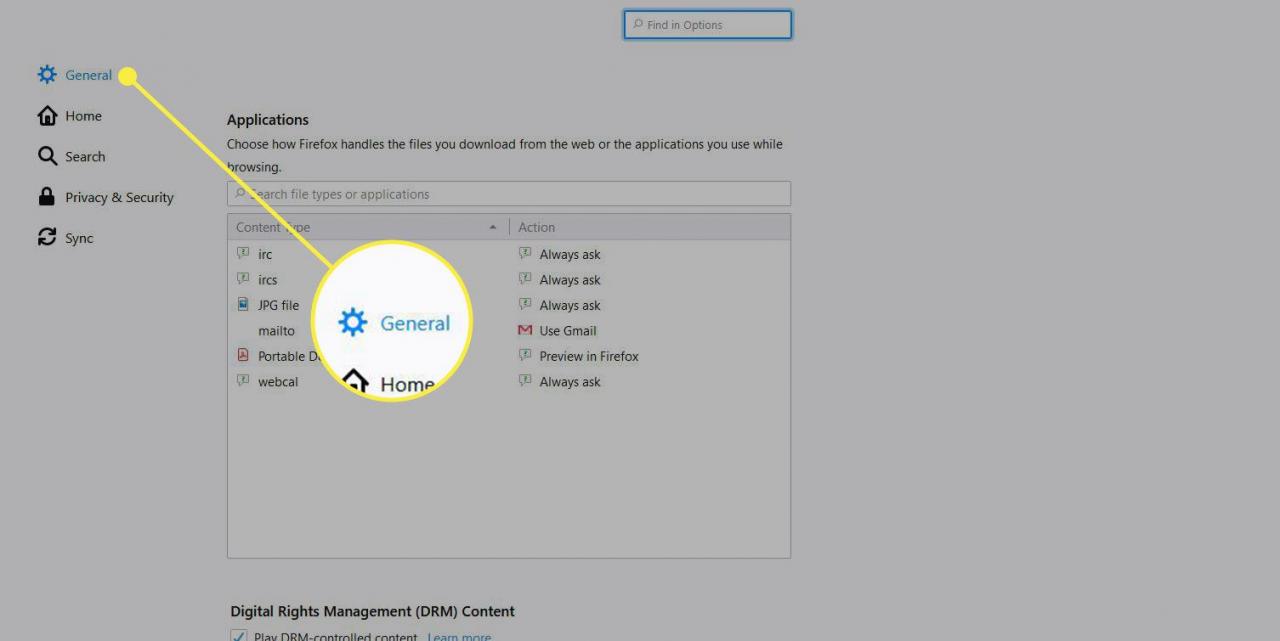
-
entrare mailto nella casella di ricerca Tipo di contenuto e selezionalo dall'elenco dei risultati.
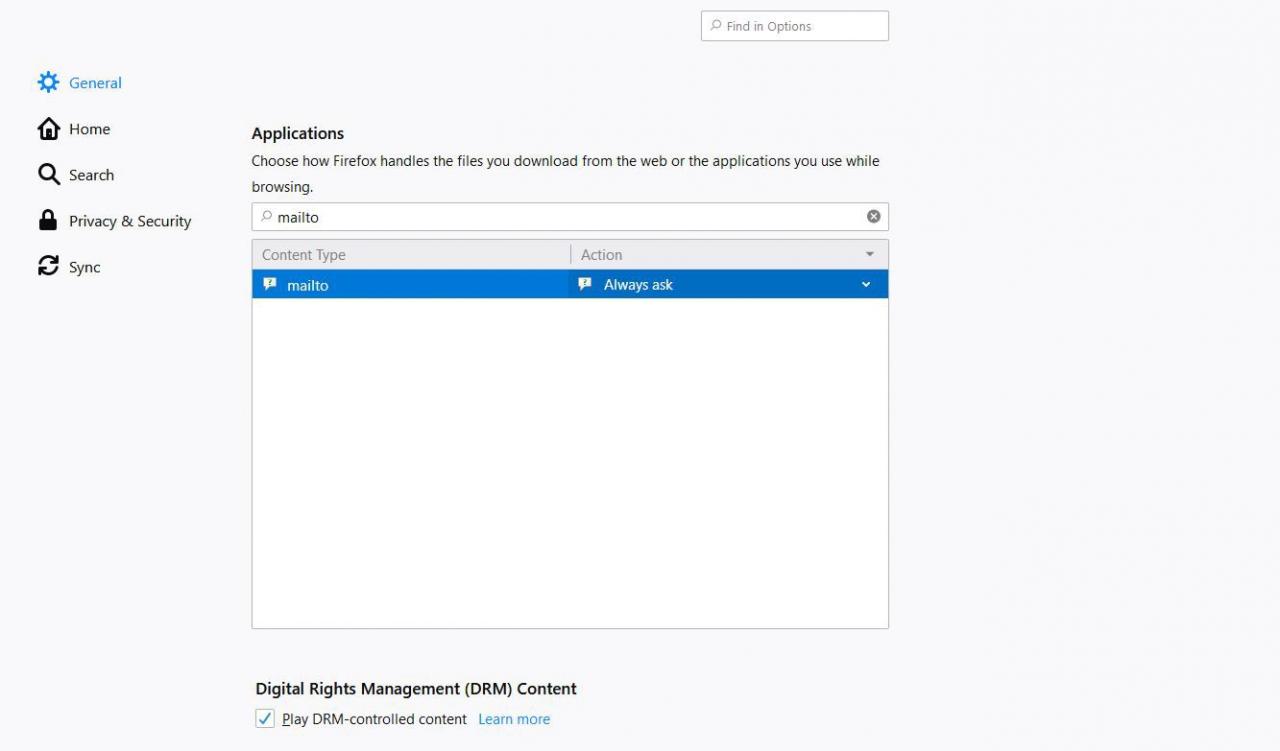
-
Seleziona la freccia del menu a discesa a destra di Usa posta E scegliere Usa Gmail.
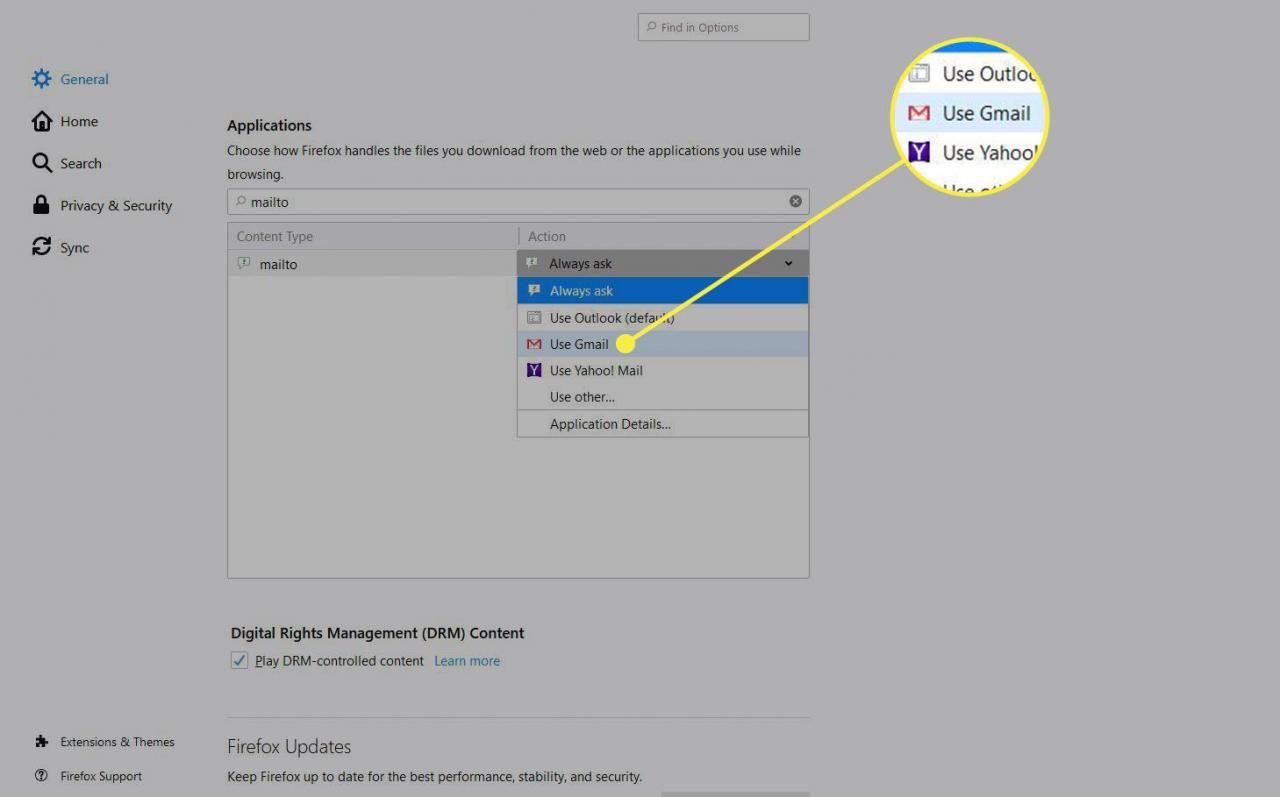
-
Chiudi il circa: le preferenze pagina. Le modifiche verranno salvate automaticamente e Gmail sarà ora il programma di posta elettronica predefinito.
Come impostare Gmail come servizio di posta elettronica predefinito con Microsoft Edge come browser predefinito
Microsoft Edge utilizza l'impostazione predefinita della posta elettronica di Windows. Sebbene non esista un modo diretto per scegliere Gmail come client di posta elettronica predefinito in Windows o in Microsoft Edge, una soluzione alternativa consiste nel configurare prima Gmail come programma di posta elettronica predefinito in Google Chrome e quindi selezionare Chrome come predefinito per tutte le e-mail.
-
In Windows 10, digita difetto nella casella di ricerca di Windows e scegli Impostazioni app predefinite nell'elenco dei risultati. In Windows 8 o Windows 7, seleziona Inizia, Selezionare Pannello di controllo scegliere programmi e selezionare Programmi predefiniti.
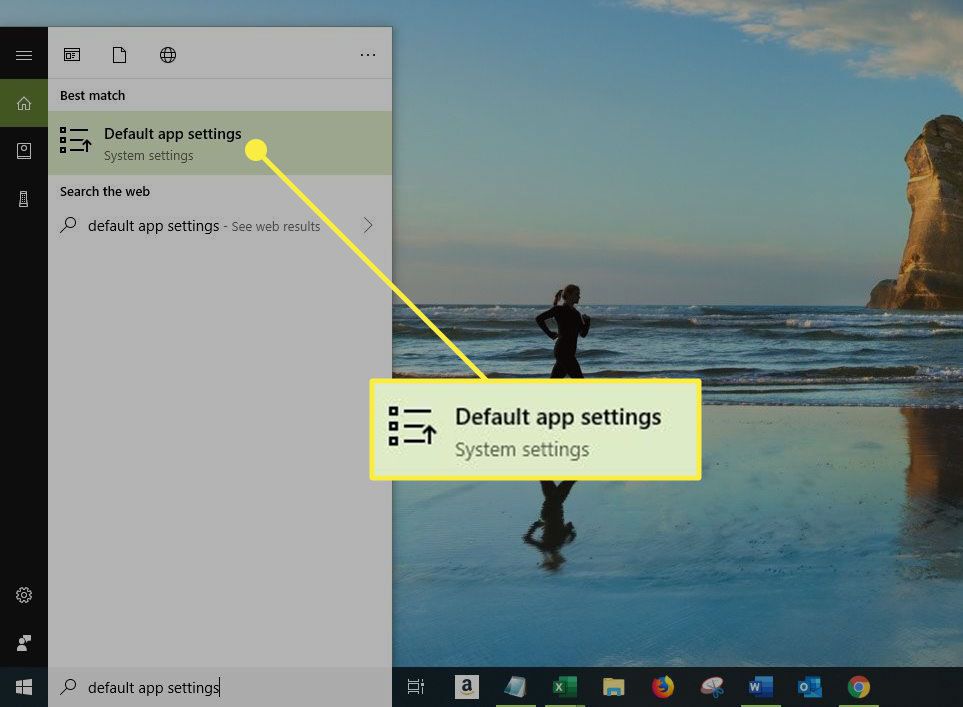
-
Seleziona E-mail in Scegli app predefinite in Windows 10. In Windows 8 o Windows 7, selezionare Associa un tipo di file o un protocollo a un programma e quindi scegliere MAILTO sotto Protocolli.
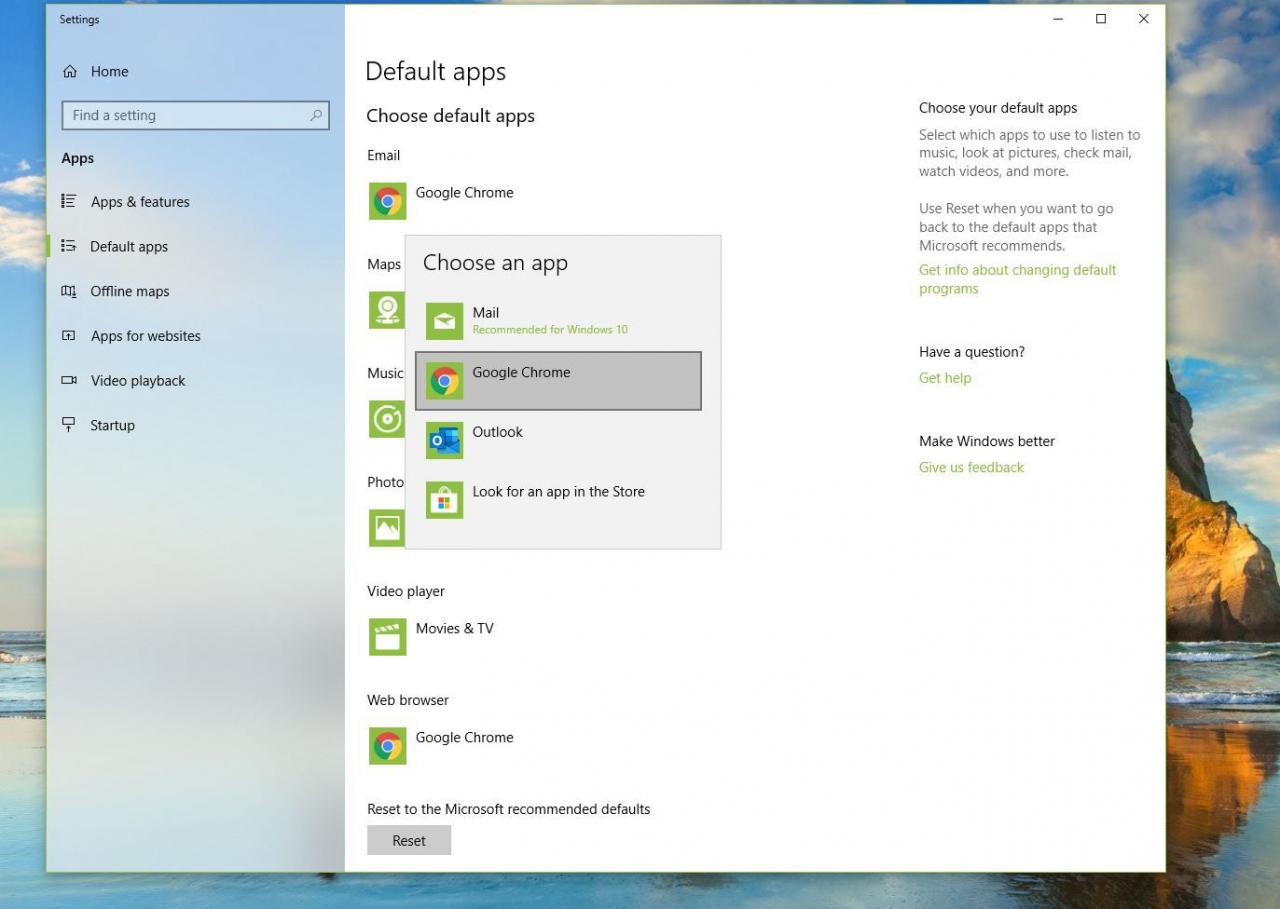
-
Seleziona Google Chrome come client di posta elettronica e chiudere la finestra. Quando fai clic su un collegamento e-mail in MS Edge, si aprirà una nuova finestra del browser Google Chrome con Gmail.